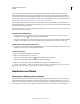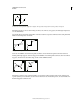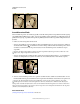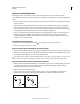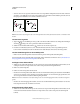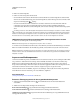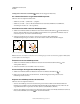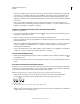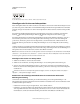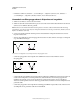Operation Manual
384
VERWENDEN VON PHOTOSHOP
Zeichnen
Letzte Aktualisierung 9.6.2011
• In Illustrator wählen Sie „Bearbeiten“ > „Voreinstellungen“ > „Allgemein“ (Windows) bzw. „Illustrator“ >
„Voreinstellungen“ > „Allgemein“ (Mac OS) und dann „Autom. hinzuf./löschen aus“.
Umwandeln von Übergangspunkten in Eckpunkte und umgekehrt
1 Wählen Sie den Pfad aus, den Sie bearbeiten möchten.
2 Wählen Sie das Punkt-umwandeln-Werkzeug aus oder verwenden Sie den Zeichenstift und halten Sie die Alt-Taste
(Windows) bzw. Wahltaste (Mac OS) gedrückt.
Hinweis: Wenn Sie das Punkt-umwandeln-Werkzeug aktivieren möchten, während das Direktauswahl-Werkzeug
ausgewählt ist, setzen Sie den Zeiger auf einen Ankerpunkt und drücken Sie die Strg- und Alt-Taste (Windows) bzw. die
Befehls- und Wahltaste (Mac OS).
3 Setzen Sie das Punkt-umwandeln-Werkzeug auf den umzuwandelnden Ankerpunkt und führen Sie einen der
folgenden Schritte durch:
• Wenn Sie einen Eckpunkt in einen Übergangspunkt konvertieren möchten, ziehen Sie den Zeiger vom Eckpunkt
weg, um Grifflinien anzuzeigen.
Durch Ziehen eines Griffpunkts aus einem Eckpunkt wird ein Übergangspunkt erstellt
• Soll ein Übergangspunkt in einen Eckpunkt ohne Grifflinien konvertiert werden, klicken Sie auf den
Übergangspunkt.
Durch Klicken auf einen Übergangspunkt wird ein Eckpunkt erstellt
• Soll ein Eckpunkt ohne Grifflinien in einen Eckpunkt mit unabhängigen Grifflinien konvertiert werden, ziehen Sie
zunächst einen Griffpunkt aus einem Eckpunkt heraus (dadurch wird dieser in einen Übergangspunkt mit
Grifflinien umgewandelt). Lassen Sie nur die Maustaste los (nicht jedoch die Tasten, die Sie eventuell zum
Aktivieren des Ankerpunkt-konvertieren-Werkzeugs gedrückt haben) und ziehen Sie einen der Griffpunkte an die
gewünschte Stelle.
• Soll ein Übergangspunkt in einen Eckpunkt mit unabhängigen Grifflinien umgewandelt werden, ziehen Sie einen
der Griffpunkte an die gewünschte Stelle auf der Zeichenfläche.